豆包上线AI播客确实是一个方便的更新,对于用户来说,能够随时收听感兴趣的内容非常实用。如果您想要保存音频,以下是一个可能的方法:
1. "直接下载":有些播客平台在播放页面会提供下载链接或者下载按钮,您可以直接点击下载。
2. "使用浏览器插件":市面上有一些浏览器插件可以帮助用户下载网页上的音频内容。您可以在浏览豆包播客页面时,使用这类插件尝试下载。
3. "录制屏幕":如果以上方法都不适用,您可以使用屏幕录制软件录制播放音频的过程。这样,您可以将音频保存为视频文件,然后通过视频剪辑软件提取音频。
4. "使用第三方服务":有些第三方服务可以抓取网页上的音频,并提供下载。但请注意,使用这类服务时要注意版权问题,确保您下载的内容不侵犯版权。
以下是一个简单的屏幕录制步骤(以Windows为例):
1. 按下`Win + G`键打开游戏栏。
2. 点击“录制”按钮开始录制。
3. 播放豆包播客的音频内容。
4. 录制完毕后,按下`Win + G`再次打开游戏栏,点击“停止录制”按钮。
5. 视频会自动保存到您的电脑上,然后您可以使用视频剪辑软件提取音频。
请注意,以上方法可能因平台和软件的不同而有所差异。希望这些建议对
相关内容:
最近登录豆包网页版,发现多了一个新玩意儿——“AI播客”功能!好奇心驱使下,赶紧点进去试了试。
初体验:功能直接,操作简单
- 功能入口很显眼,点击“AI播客”就弹出一个提示框。
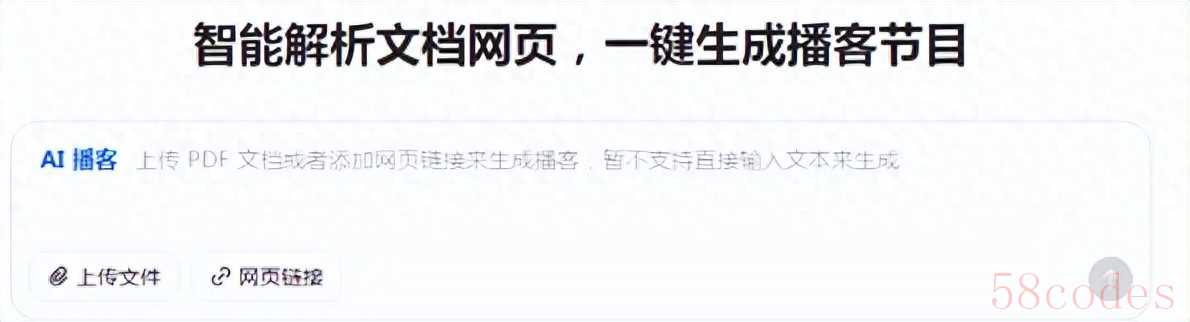
- 目前支持两种方式:上传本地PDF文件,或者直接粘贴网页链接。暂时还不支持输入纯文本生成(希望后续能加上)。
- 我分别用电脑里的一份PDF文档和一个新闻网页链接(http://news.youth.cn/jsxw/202506/t20250618_16066257.htm)进行了测试。
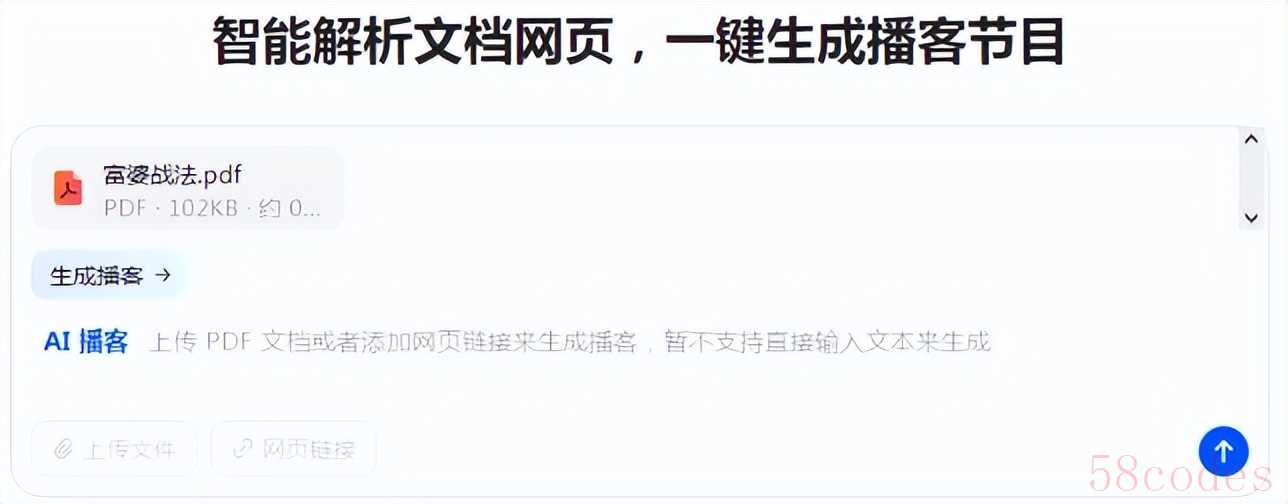
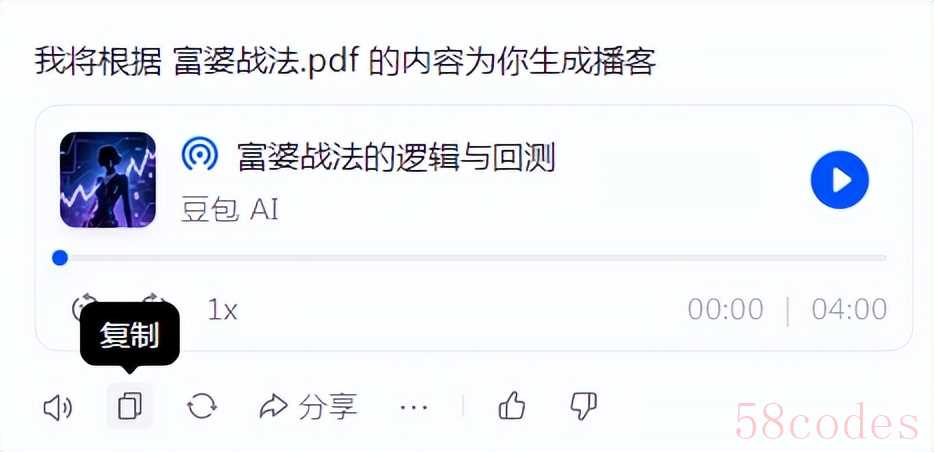
 生成速度与效果:
生成速度与效果:- 生成一份播客内容大概需要几分钟时间(根据内容长短略有差异)。
- 生成的语音播报效果相当不错!用来学习、通勤路上听点资讯或者放松听篇文章或者放给宝宝听故事呀还有给家中眼睛花的老人们听小说都很实用。
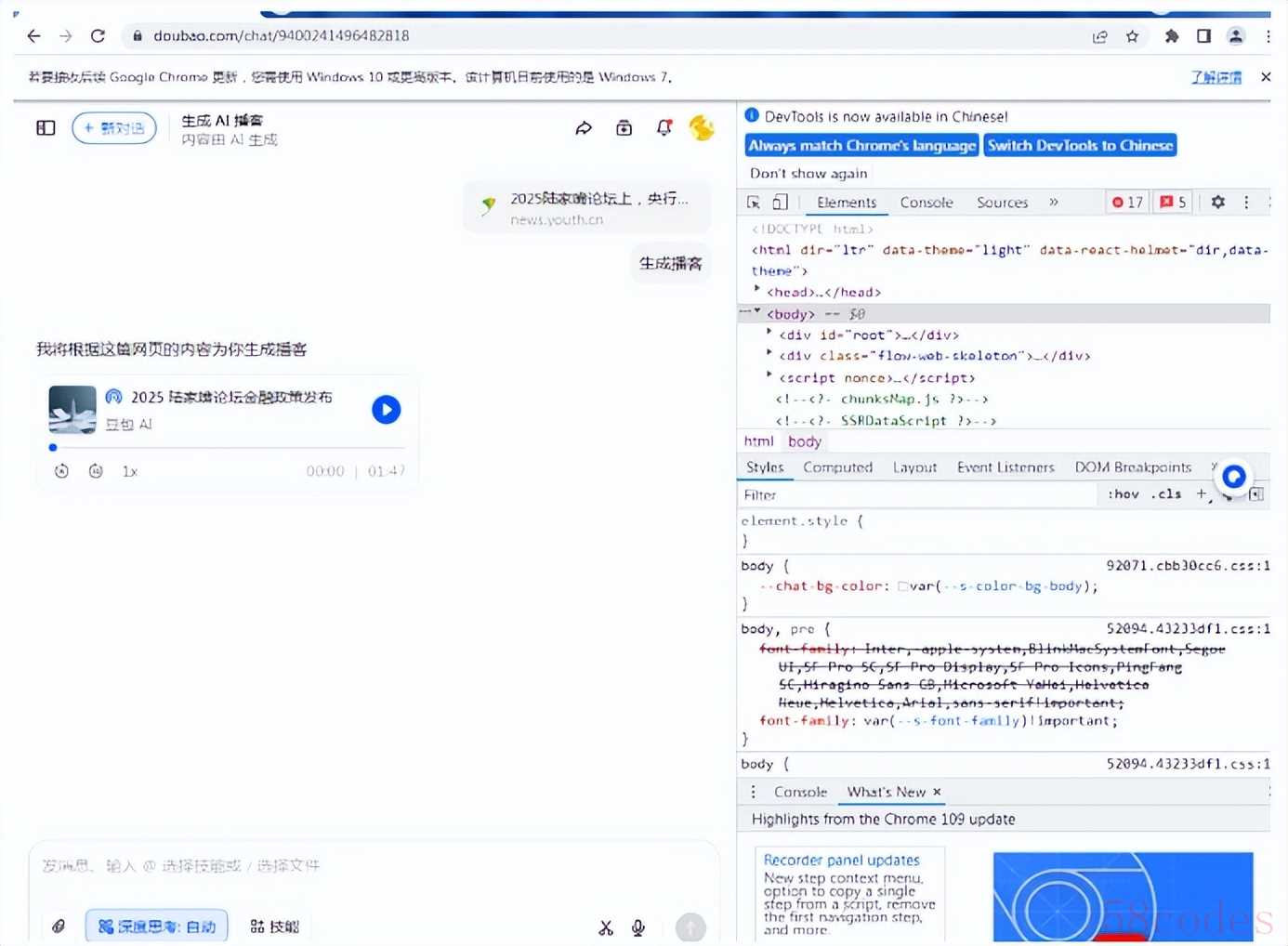
第一步点击顶部工具栏的这个向右的箭头图标

,选择Network,出现这个界面
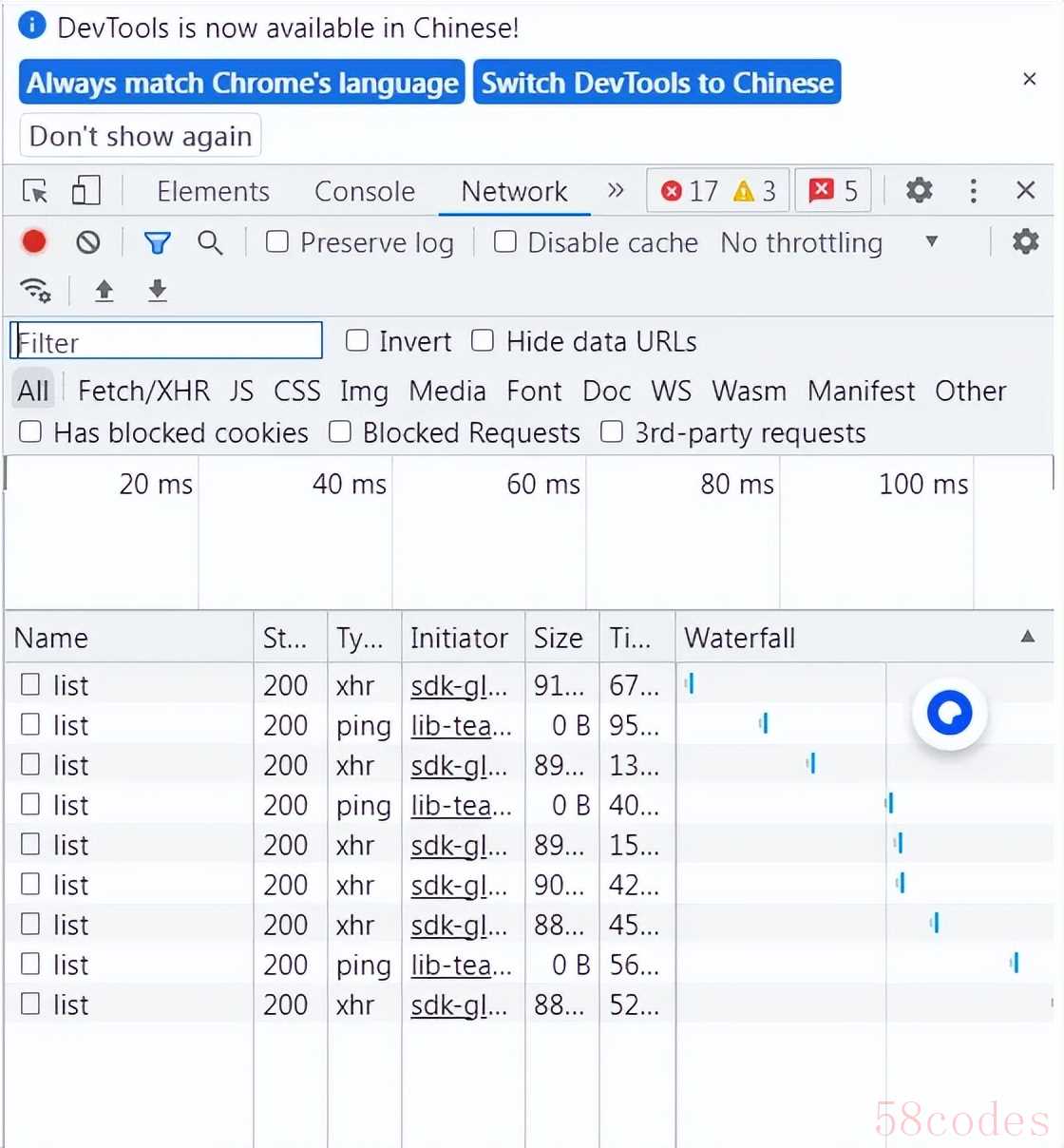
第二步在 Network 标签页内,点击 Media (媒体) 子标签。再点击网页上播客的 播放按钮 开始播放,然后迅速 暂停 一下,在 Media 标签下的列表里,就会出现一个音频文件
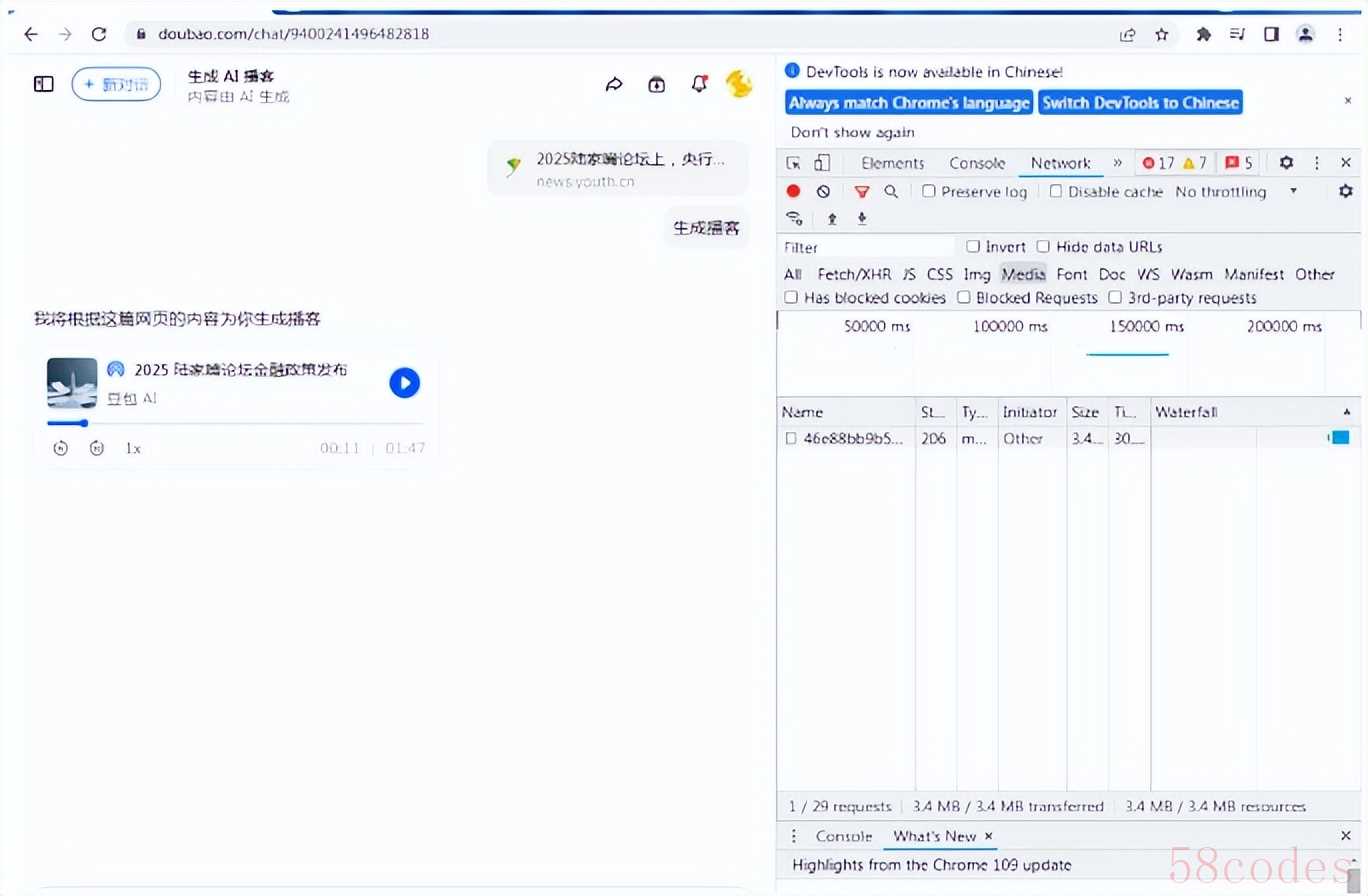
第三步:点击列表里出现的那个音频文件,在右侧的 Headers (标头) 标签页里,找到 Request URL(请求URL)。这个长长的链接地址,就是音频文件的真实网络地址。
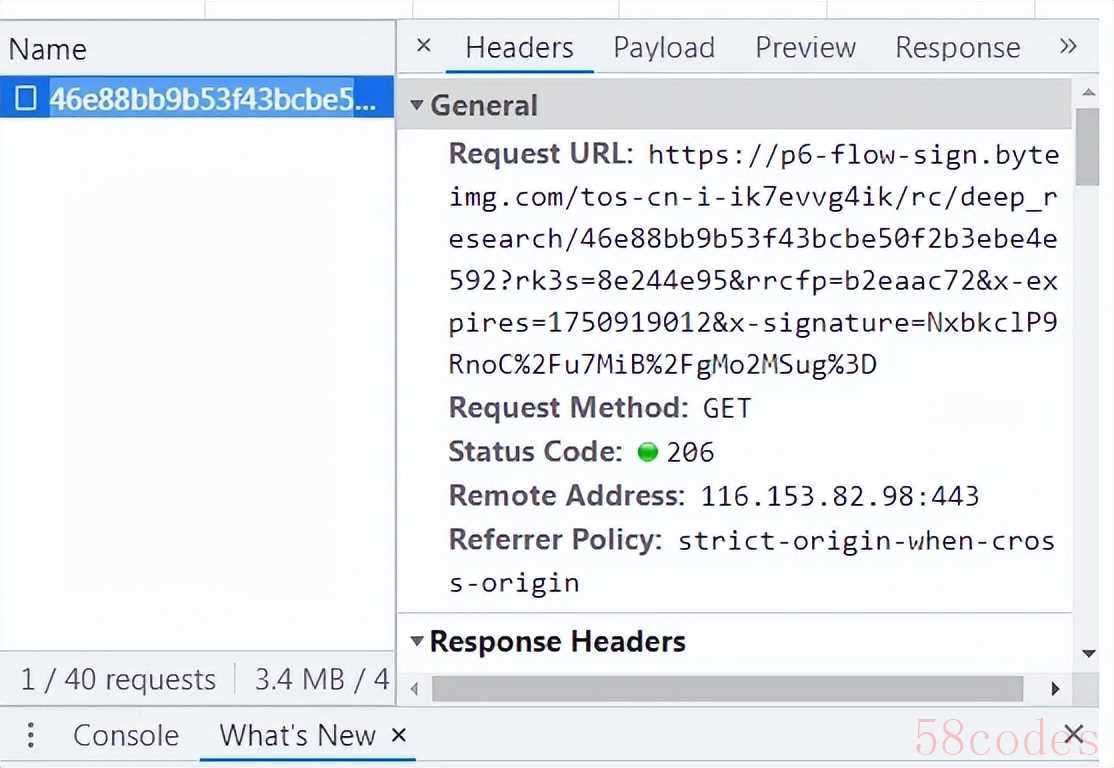 把这个链接地址完整地复制下来。新建一个浏览器标签页,把链接粘贴到地址栏,按回车键,浏览器直接开始下载这个音频文件。
把这个链接地址完整地复制下来。新建一个浏览器标签页,把链接粘贴到地址栏,按回车键,浏览器直接开始下载这个音频文件。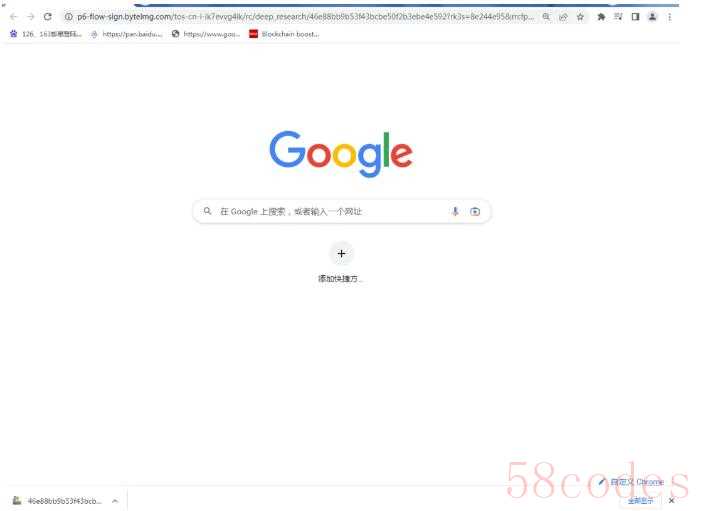 下载完成后,找到这个文件,右键点击 -> 重命名,给它加上 .mp3 后缀(例如:陆家嘴论坛讲话播客.mp3),回车确认。这样它就变成一个标准的MP3音频文件了。
下载完成后,找到这个文件,右键点击 -> 重命名,给它加上 .mp3 后缀(例如:陆家嘴论坛讲话播客.mp3),回车确认。这样它就变成一个标准的MP3音频文件了。 总结:豆包这个“AI播客”功能本身真的很方便,能把文字内容瞬间变成可听的语音,可惜目前最大的遗憾就是官方没有提供下载选项。希望豆包团队后续能考虑加上这个功能,用户体验会更好。上面分享的浏览器下载方法或许能解一时之需。你觉得这个功能怎么样?如果官方加上下载按钮,你会更常用它吗?#豆包AI播客##效率工具## 实用干货#
总结:豆包这个“AI播客”功能本身真的很方便,能把文字内容瞬间变成可听的语音,可惜目前最大的遗憾就是官方没有提供下载选项。希望豆包团队后续能考虑加上这个功能,用户体验会更好。上面分享的浏览器下载方法或许能解一时之需。你觉得这个功能怎么样?如果官方加上下载按钮,你会更常用它吗?#豆包AI播客##效率工具## 实用干货#

 微信扫一扫打赏
微信扫一扫打赏
 支付宝扫一扫打赏
支付宝扫一扫打赏
